
In diesem Tutorial zeigen wir Ihnen, wie Sie TagSpaces auf Ubuntu 20.04 LTS installieren. Für diejenigen unter Ihnen, die es nicht wussten, TagSpaces ist ein datenschutzbewusster, plattformübergreifender Dateibrowser mit Notizfunktionen. Es hilft Ihnen, Ihre Dateien und Ordner mit Tags und Farben zu organisieren. TagSpaces unterstützen plattformübergreifende Anwendungen, die für Microsoft Windows, macOS, Linux und Android verfügbar sind.
Dieser Artikel geht davon aus, dass Sie zumindest über Grundkenntnisse in Linux verfügen, wissen, wie man die Shell verwendet, und vor allem, dass Sie Ihre Website auf Ihrem eigenen VPS hosten. Die Installation ist recht einfach und setzt Sie voraus im Root-Konto ausgeführt werden, wenn nicht, müssen Sie möglicherweise 'sudo hinzufügen ‘ zu den Befehlen, um Root-Rechte zu erhalten. Ich zeige Ihnen Schritt für Schritt die Installation des TagSpaces File Managers auf Ubuntu 20.04 (Focal Fossa). Sie können denselben Anweisungen für Ubuntu 18.04, 16.04 und jede andere Debian-basierte Distribution wie Linux Mint folgen.
Voraussetzungen
- Ein Server, auf dem eines der folgenden Betriebssysteme ausgeführt wird:Ubuntu 20.04, 18.04 und jede andere Debian-basierte Distribution wie Linux Mint.
- Es wird empfohlen, dass Sie eine neue Betriebssysteminstallation verwenden, um potenziellen Problemen vorzubeugen.
- SSH-Zugriff auf den Server (oder öffnen Sie einfach das Terminal, wenn Sie sich auf einem Desktop befinden).
- Ein
non-root sudo useroder Zugriff auf denroot user. Wir empfehlen, alsnon-root sudo userzu agieren , Sie können jedoch Ihr System beschädigen, wenn Sie als Root nicht aufpassen.
Installieren Sie TagSpaces auf Ubuntu 20.04 LTS Focal Fossa
Schritt 1. Stellen Sie zunächst sicher, dass alle Ihre Systempakete auf dem neuesten Stand sind, indem Sie den folgenden apt ausführen Befehle im Terminal.
sudo apt update sudo apt upgrade
Schritt 2. Installation von TagSpaces auf Ubuntu 20.04.
- Installieren Sie TagSpaces mit
.debPaket.
Standardmäßig ist TagSpaces im Basis-Repository von Ubuntu 20.04 nicht verfügbar. Führen Sie nun den folgenden Befehl aus, um die neuesten TagSpaces auf Ihr Ubuntu-System herunterzuladen:
wget https://github.com/tagspaces/tagspaces/releases/download/v4.2.1/tagspaces-linux-amd64-4.2.1.deb
Führen Sie dann den folgenden Befehl aus, um das heruntergeladene Paket zu installieren:
sudo dpkg -i tagspaces-linux-amd64-4.2.1.deb
- Installieren Sie TagSpaces mit AppImage.
Laden Sie jetzt die neueste stabile Version von TagSpaces AppImage herunter:
wget https://github.com/tagspaces/tagspaces/releases/download/v4.2.1/tagspaces-linux-x86_64-4.2.1.AppImage
Als nächstes machen Sie die Datei ausführbar, indem Sie Ihren nativen Dateimanager verwenden oder den folgenden Befehl ausführen:
chmod u+x tagspaces-linux-x86_64-4.2.1.AppImage
Dann können Sie es einfach mit einem Doppelklick starten oder den folgenden Befehl ausführen, um es über das Terminal zu installieren:
./tagspaces-linux-x86_64-4.2.1.AppImage
Schritt 3. Zugriff auf TagSpaces unter Ubuntu.
Führen Sie nach erfolgreicher Installation den folgenden Pfad auf Ihrem Desktop aus, um ihn mit dem Pfad zu öffnen:Activities -> Show Applications -> TagSpaces .
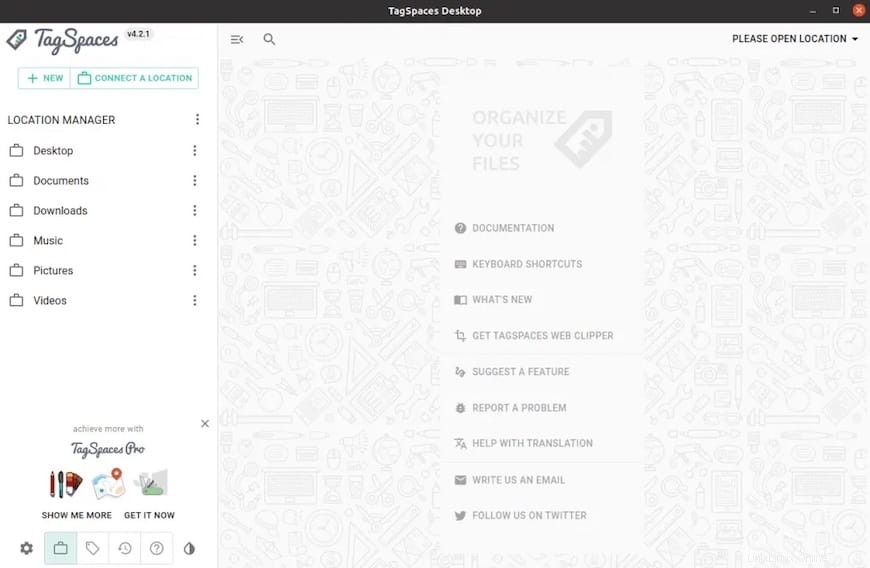
Herzlichen Glückwunsch! Sie haben TagSpaces erfolgreich installiert. Vielen Dank, dass Sie dieses Tutorial für die Installation des TagSpaces-Dateimanagers auf dem Ubuntu 20.04 LTS Focal Fossa-System verwendet haben. Für zusätzliche Hilfe oder nützliche Informationen empfehlen wir Ihnen, die offizielle TagSpaces-Website.